Көбүнчө видеокартанын эс тутумунун көлөмү графика менен иштегендерди же жакшы сапаттагы текстуралар жана моделдер менен компьютердик оюндарды жактырат. Видеокарта эс тутумунун көлөмүн аныктоонун бир нече жолу бар. Бул үчүн бир нече көрсөтмөлөрдү колдонуңуз.
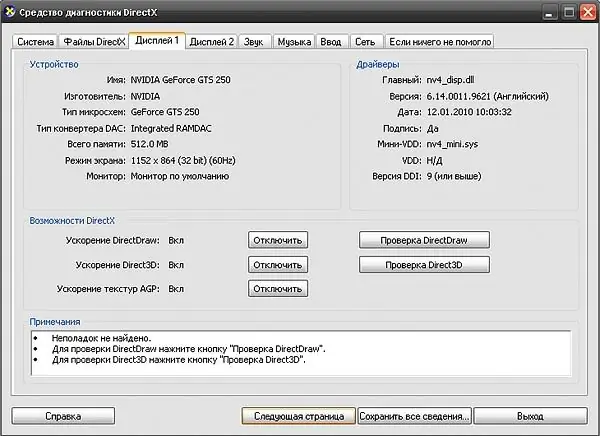
Нускамалар
1 кадам
Видеокартада канча эс тутум бар экендигин билүүнүн эң оңой жолу, албетте, сатып алган видео картаңыздын таңгагынан керектүү маалыматты окуу.
2-кадам
Дагы бир жолу - бул чычкандын ишин бир аз колдонуу. Видеокартанын эс тутумун аныктоо жана компьютердеги графикага байланыштуу бардык нерселер жөнүндө толук маалымат алуу үчүн, "Старт" менюсунан, чычкандын сол баскычы менен тиешелүү сапты чыкылдатып, "Иштет" командасын чакырыңыз.
3-кадам
Буйрук сапында "dxdiag" командасын тырмакча жок жана DirectX Диагностикалык куралын иштетүү үчүн боштуксуз киргизиңиз. Маалыматтарды чогултуу аягына чейин күтө туруңуз.
4-кадам
"DirectX диагностикалык куралы" терезесинде, чычкандын сол баскычы менен чыкылдатып, "Дисплей" өтмөгүнө өтүңүз. Эгер сизде бир нече монитор туташтырылса, өтмөктөр бир аз башкача көрүнөт. Кош мониторлор үчүн эки өтмөк болот: Дисплей 1 жана Дисплей 2.
5-кадам
"Дисплей" өтмөгүндө орнотулган видеокарта жана анын драйвери жөнүндө толук маалымат камтылган. Түзмөктүн талаасында керектүү маалыматты окуп чыгыңыз. Видеокарта эс тутумунун көлөмү жөнүндө маалыматтар "Жалпы эс тутум" сабында камтылат.
6-кадам
Ошондой эле, видеокартанын эс тутумун картанын башкаруу панелине чалсаңыз болот. Ар кандай өндүрүүчүлөрдүн башкаруу панелдеринин көрүнүшү бири-биринен айырмаланып турат. "Баштоо" менюсу аркылуу панелге чалсаңыз болот. "Башкаруу панелин" киргизиңиз, "Башкаруу панелинин башка параметрлеринде" видео картаңыздын башкаруу панелинин сүрөтчөсүн таап, аны чыкылдатыңыз. Дагы бир вариант - "Менин компьютерим" папкасы аркылуу Program Files папкасын ачып, анда видео картаны башкаруу панелинин сүрөтчөсүн табуу. "Тутум маалыматы" деген жазууну же ага жакын нерсени семантикалык мааниде таап, чычкандын сол баскычы менен чыкылдатыңыз.






